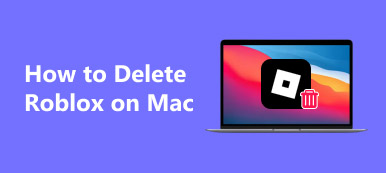Kan du spille League of Legends på Mac? Uansett hva svaret ditt er, bør du ikke gå glipp av følgende innhold som gir deg en komplett guide om League of Legends på Mac som hjelper deg å vite bedre om dette spillet. Foruten den korte introduksjonen du kan få her, lærer denne artikkelen deg også hvordan du laster ned og installerer spillet på Mac og avinstallerer League of Legends på Mac. Du vil få all kunnskap du trenger om League of Legends på Mac i denne artikkelen. Fortsett å lese og oppdag mer.

- Del 1: Last ned og installer League of Legends på Mac
- Del 2: Avinstaller League of Legends på Mac
- Del 3: Vanlige spørsmål om League of Legends på Mac
Del 1: Last ned og installer League of Legends på Mac
League of Legends er et MOBA-videospill du kan spille med venner på Mac. Du hører kanskje ofte forkortelsen av dette spillet som LOL. I dette spillet vil du være i et lag og kjempe med andre. Du kan også kontrollere forskjellige karakterer for å kjempe og få erfaringspoeng for å forbedre styrken. Hvis du vil spille League of Legends på Mac, her er de grunnleggende trinnene du bør vite for å laste ned spillet først.
Hvordan laste ned League of Legends på Mac
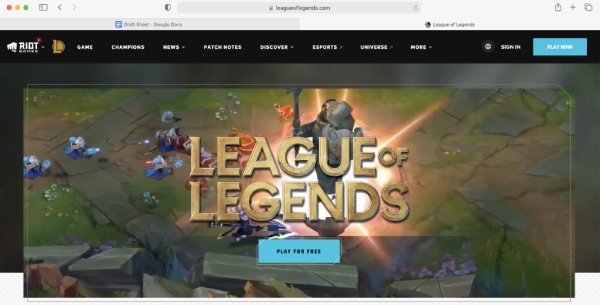
Trinn 1For å laste ned League of Legends for Mac, gå til Riot Games-nettstedet og finn League of Legends-kolonnen. Klikk på SPILL GRATIS knapp.
Trinn 2På den neste siden må du først velge en region fra øverste høyre hjørne. Skriv deretter inn e-postadressen din og klikk på Start knapp.
Trinn 3Dette vil være annerledes hvis du allerede har en konto, og du kan ganske enkelt klikke på KLIKK Å DOWNLOAD knappen for å laste ned spillet. Ingen konto? Se trinn 4.
Trinn 4 Hvis ingen konto, må du angi fødselsdatoen din og klikke på Neste-knappen. Deretter skriver du inn et brukernavn og passord for å opprette en konto.
Trinn 5Bekreft passordet ditt og klikk på avmerkingsboksen før Lisensavtale. Deretter klikker du på neste knappen og Last ned til Mac knapp
Installer og spill League of Legends på Mac
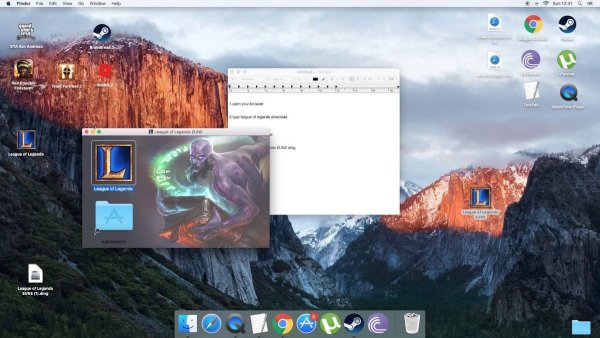
Når nedlastingsfilen er ferdig, kan du dra League of Legends til Application-mappen, akkurat på samme måte som du installerer andre vanlige apper på Mac. Når installasjonen er ferdig, kan du enten klikke på League of Legends i Application-mappen eller på skrivebordet for å starte spillet. Nå kan du nyte League of Legends på Mac.
Del 2: Avinstaller League of Legends på Mac
Hvis du ikke lenger vil spille spillet eller ikke har tilstrekkelig plass til det på Mac-en, her er de to metodene for hvordan du kan avinstallere League of Legends på Mac. Å bruke de detaljerte trinnene nedenfor kan ikke bare hjelpe deg med å avinstallere League of Legends fra Mac, men også løse problemet med å ikke finne spillet i programlisten for å avinstallere. De to metodene nedenfor har begge sine egne fordeler, den første krever ingen installasjon av noen applikasjon mens den andre er enklere og raskere. Sjekk trinnene nedenfor for å velge en ønskelig.
Slik avinstallerer du League of Legends fra Mac manuelt
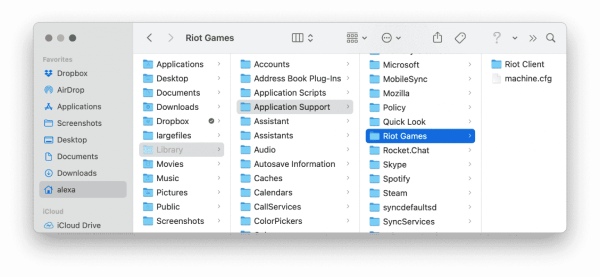
Trinn 1 Sørg for at LOL ikke kjører på Mac-en. Du kan åpne Aktivitetsmonitor og finn League of Legends. Klikk på den og klikk på Tving ut knapp.
Trinn 2Open Finder og Søknad, dra League of Legends til papirkurven for å fjerne, og høyreklikk på Trash å klikke på Tøm papirkurv knapp.
Trinn 3Igjen, i Finder vindu, bruk tastekombinasjonen Kommando og Skift og G og type ~ / Library i popup-vinduet, klikk deretter på Go knapp.
Trinn 4Velg mappene nedenfor i følgende vindu og flytt til papirkurven:
~Bibliotek/Application Support/Riot Games
~Library/Saved Application State/com.riotgames.LeagueofLegends.LoLPatcher.savedState
Trinn 5 Tøm papirkurven, og hvis du vil ha bedre effekter, start Mac-en på nytt.
Slik avinstallerer du League of Legends fullstendig fra Mac
Operasjonen ovenfor kan være litt komplisert og tar for mye energi og tid å finne disse finnerne. Er det mulig å fullstendig avinstallere League of Legends fra Mac raskt? Jada, avinstalleringen kan være superenkel med Apeaksoft Mac Cleaner. Denne Cleaner for Mac kan hjelpe deg med å fullstendig avinstallere League of Legends på Mac med bare ett klikk. Enten det er spillprogrammet eller de tilknyttede filene, kan du bruke Cleaner til å fjerne dem alle og holde en ren disk.

4,000,000 + Nedlastinger
Knus unødvendige og uønskede store filer.
Avinstaller alle programmer på Mac-en fullstendig.
Øk Mac-ytelsen din ved å fjerne søppelfiler.
Beskytt viktige data med sikker kryptering.
Trinn 1 Last ned og installer Cleaner på Mac-en og start den. For å avinstallere League of Legends på Mac, må du først klikke på Toolkit knappen og du vil se mange verktøy med ulike funksjoner.

Trinn 2 Klikk på Avinstaller knappen, og denne funksjonen lar deg enkelt fjerne alle programmer på Mac. Bare klikk på Skanne og vent til skanningen er ferdig. Deretter klikker du på Se for å finne League of Legends.

Trinn 3 Blant listen over applikasjoner finner du League of Legends og klikker på avmerkingsboksen før den for å velge appen og relevante filer. Filene vises på høyre side av vinduet. Til slutt klikker du på Rengjør knappen for å feie dem alle fullstendig.

Videre lesning:
Slik spiller du og tar opp iOS-spill på datamaskinen
Slik fjerner du cache på Mac gjennomgående
Del 3: Vanlige spørsmål om League of Legends på Mac
Hvordan fikser jeg problemet med League of Legends på MacOS 10.15?
I følge den offisielle uttalelsen, hvis du installerer nedlasting League of Legends for MacOS 10.14 og oppgraderer til 10.15, vil det ikke være noen problemer. I mellomtiden har problemene med League of Legends på MacOS 10.15 ingen bedre løsning enn å rulle tilbake OS til versjon 10.14 og installere spillet på nytt på Mac-en.
Hva er den anbefalte oppløsningen for League of Legends for Mac?
Ulike Mac-operativsystemer kan tilpasse seg forskjellige oppløsninger. For eksempel, hvis OS-versjonen din er MacOS 10.12, er den anbefalte oppløsningen for League of Legends på Mac 1021×768. Men hvis du har en mer avansert versjon som MacOS 11, kan du justere oppløsningen til 1920×1080.
Hvordan forbedre ytelsen til League of Legends på Mac?
Hvis Mac-versjonen din er ganske gammel, kan du senke Mac-spillets skjerminnstillinger, noe som kan forbedre ytelsen til spillet. Bare start Ligaklient på Mac og klikk på innstillinger knapp. Klikk deretter på Informasjon og klikk i avmerkingsboksen før Aktiver Low Spec Mode. Nå er du klar.
Konklusjon
På slutten av denne artikkelen må du få nok informasjon eller operasjon om League of Legends på Mac. Enten du vil laste ned eller avinstaller League of Legends på Mac kan du finne fremgangsmåten her for å hjelpe deg med å utføre disse handlingene bedre.